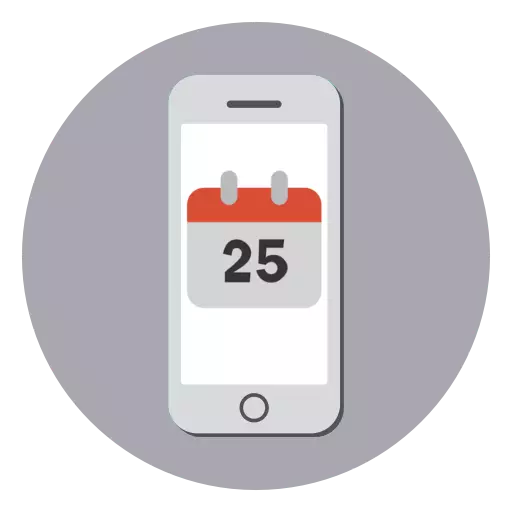
როგორც iPhone ხშირად ასრულებს, მათ შორის როლს, ძალიან მნიშვნელოვანია, რომ მასზე ზუსტი თარიღი და დრო დამონტაჟდება. ამ სტატიაში ჩვენ განვიხილავთ გზებს Apple- ის მოწყობილობაზე ამ ღირებულებების კონფიგურაციის გზებს.
შეცვალეთ თარიღი და დრო iPhone- ზე
არსებობს რამდენიმე გზა, რათა შეიცვალოს თარიღი და დრო iPhone, და თითოეული მათგანი გამოიყურება უფრო ქვემოთ.მეთოდი 1: ავტომატური განმარტება
ყველაზე სასურველი ვარიანტი, რომელიც, როგორც წესი, გააქტიურებულია Apple- ის მოწყობილობებზე. რეკომენდირებულია გამოყენებული იმ მიზეზით, რომ გაჯეტი ზუსტად განსაზღვრავს თქვენს დროის ზონას, ქსელში ზუსტი დღე, თვე, წელი და დრო. გარდა ამისა, სმარტფონი ავტომატურად შეცვალოს საათი ზამთრის ან ზაფხულის დროს გადაადგილებისას.
- გახსენით პარამეტრები, შემდეგ კი "ძირითადი" სექციაში წასვლა.
- აირჩიეთ სექცია "თარიღი და დრო". საჭიროების შემთხვევაში, გადართვა გადართვა "ავტომატურად" პუნქტთან ახლოს. პარამეტრების ფანჯრის დახურვა.
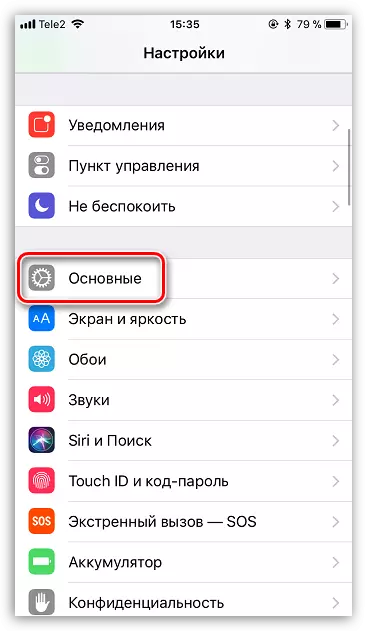
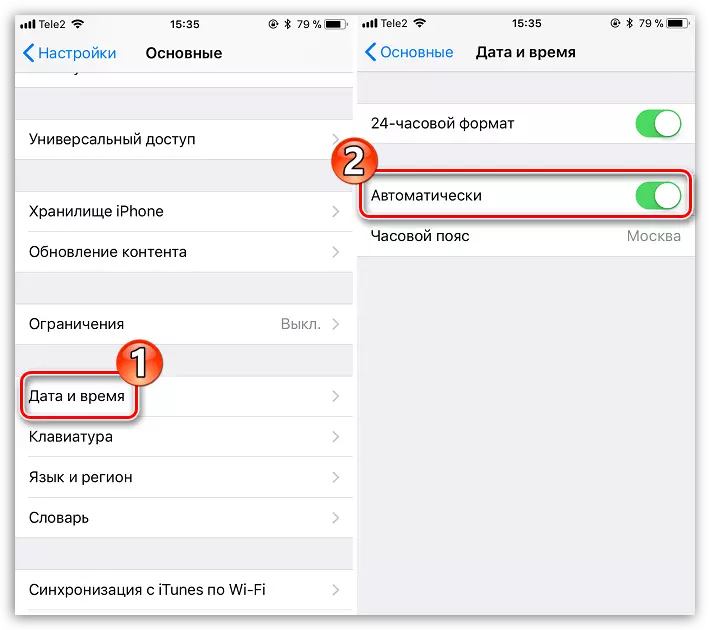
მეთოდი 2: მექანიკური პარამეტრი
თქვენ შეგიძლიათ და სრულად რეაგირება ეკრანზე ეკრანზე ნაჩვენები ნომრების დამონტაჟებაზე, წელიწადში და დროს. ეს შეიძლება იყოს აუცილებელი, მაგალითად, იმ სიტუაციაში, სადაც ტელეფონი არასწორია ამ მონაცემებს, ისევე როგორც როდესაც უზუსტობებს მიაღწევთ.
- გახსენით პარამეტრები და აირჩიეთ "ძირითადი" სექცია.
- გადადით "თარიღი და დრო". გადაადგილება გადართვა გადართვის გარშემო პუნქტის "ავტომატურად" შევიდა უმოქმედო პოზიცია.
- ქვემოთ ხელმისაწვდომი იქნება დღე, თვე, წელი, დრო, დრო, ისევე როგორც დროის ზონა. იმ შემთხვევაში, თუ თქვენ გჭირდებათ დღევანდელი დრო სხვა ზონისთვის, ამ პუნქტზე დაკვრა, შემდეგ კი, ძიების გამოყენებით, იპოვეთ უფლება ქალაქი და აირჩიეთ იგი.
- ნაჩვენები ნომრისა და დროის შესაცვლელად, აირჩიეთ მითითებული სიმებიანი, რის შემდეგაც შეგიძლიათ დააყენოთ ახალი მნიშვნელობა. პარამეტრების დასრულებისას მთავარ მენიუში გასასვლელად ზედა მარცხენა კუთხეში "ძირითადი" პუნქტის შერჩევით ან ფანჯრის დაუყოვნებლივ დახურვის გზით.
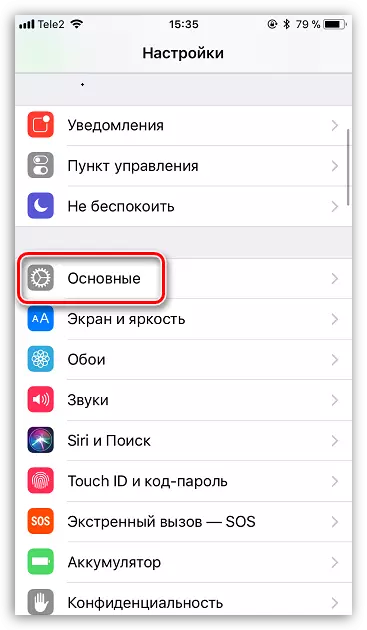
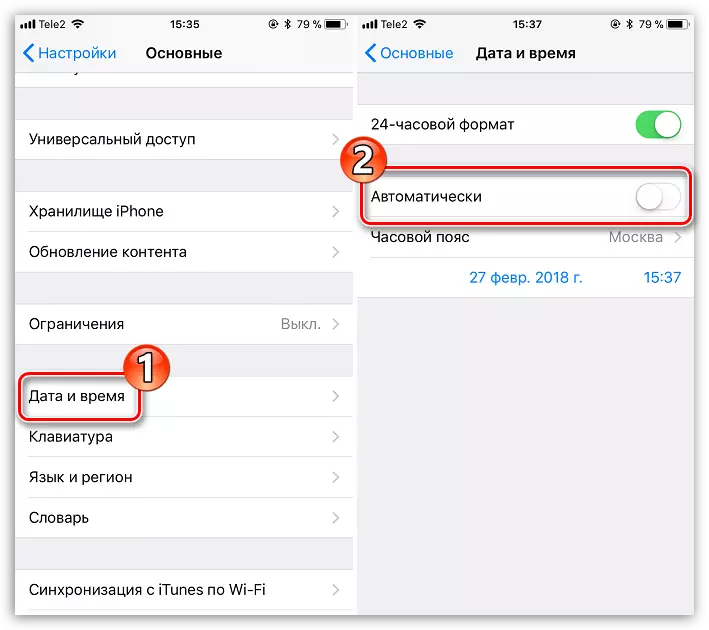
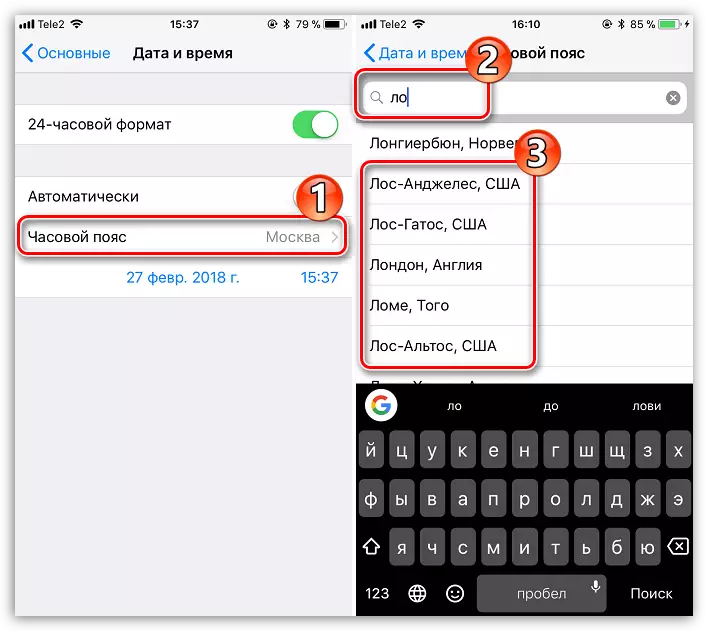
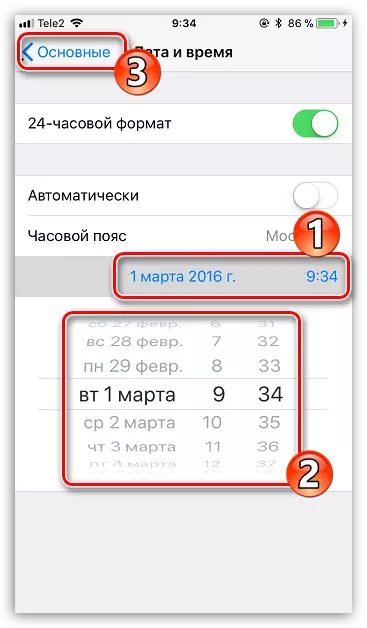
მიუხედავად იმისა, რომ ეს არის ყველა გზა, რათა შეიქმნას თარიღი და დრო iPhone. თუ ახალი, სტატია აუცილებლად დაემატება.
